Många Windows 10-användare klagade på att tangentbordet inte fungerar i en virtuell VMWare-maskin. Andra sa att det ibland tar några sekunder för tangentbordsinmatningen att nå den virtuella maskinen. Tyvärr löser det inte alltid problemet att starta om VMWare och din värddator. Följ felsökningslösningarna nedan för att permanent bli av med det här problemet.
Vad ska man göra om tangentbordet inte fungerar i VMWare
Snabbfixar
- Se till att VMWare-fönstret har fokus. Klicka på den virtuella maskinens konsolfönster och för den till helskärmsläge.
- Koppla bort tangentbordet från datorn. Om du använder ett trådlöst tangentbord tar du bort USB-dongeln. Vänta i 30 sekunder, koppla in tangentbordet igen och kontrollera om du kan använda det inom VMWare.
-
Avsluta VMWare och leta efter Windows-uppdateringar. Gå till "Inställningar", välj "Uppdatera och säkerhet", klicka på "Windows Update" och leta efter uppdateringar.

- Använd tangentbordet på skärmen. Om du har bråttom och du inte har tid att felsöka problemet, aktivera skärmtangentbordet. Vägen till det virtuella tangentbordet är C:\Windows\System32\osk.exe.
- Kör tangentbordsfelsökaren. Skriv "felsöka" i Windows Starta sökning och klicka på "Felsökningsinställningar". Klicka på "Visa ytterligare felsökare" och kör "Tangentbordsfelsökare".
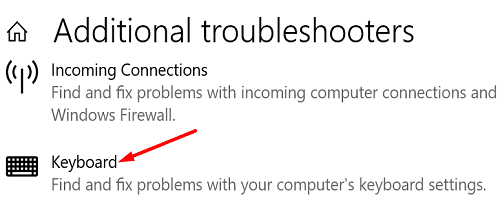
-
Ta bort DataMask av AOL. Om du har DataMask installerat på din maskin, avinstallera produkten och kontrollera om ditt tangentbord fungerar som det ska. Som en snabb påminnelse ersätter DataMask dina tangenttryckningar med slumpmässiga slag för att förhindra att tangentloggare registrerar data.
- Notera: Om du installerade en annan anti-nyckellogger på din dator, avinstallera och kontrollera om du märker några förbättringar.
Använd Windows System Configuration Tool
Starta Windows System Configuration-verktyget för att inaktivera de tjänster och startappar som kan störa din virtuella maskin.
- Typ msconfig i fältet Starta sökning i Windows.
- Dubbelklicka på Systemkonfiguration för att starta verktyget.
- Klicka på Tjänster flik.
- Markera sedan alternativet som säger Dölj alla Microsoft-tjänster.
- Klick Inaktivera alla, tryck på OK och starta om datorn.

- Om problemet kvarstår, gå tillbaka till Systemkonfiguration.
- Klicka på Börja fliken och välj Öppna i Aktivitetshanteraren.
- Välj de appar du inte vill starta automatiskt när du startar upp din dator. Slå Inaktivera knapp.
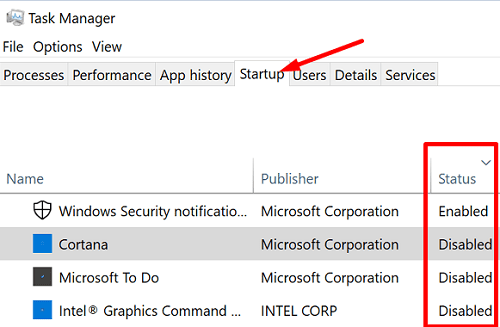
- Starta om datorn igen, starta VMWare och kontrollera om du kan använda ditt tangentbord nu.
Om problemet kvarstår, kontakta din IT-administratör eller skicka in en supportförfrågan till VMware Support.
Ta bort SynTP från Registereditorn
Använd Registereditorn för att ta bort Synaptic-versionen från kontrolluppsättningsklassen och återställa tangentbordsfunktionaliteten.
- Öppna Registereditorn och navigera till
HKEY_LOCAL_MACHINE\SYSTEM\CurrentControlSet\Control\Class\{4d36e96b-e325-11ce-bfc1-08002be10318}. - Titta igenom alla poster och leta reda på UpperFilters sträng.
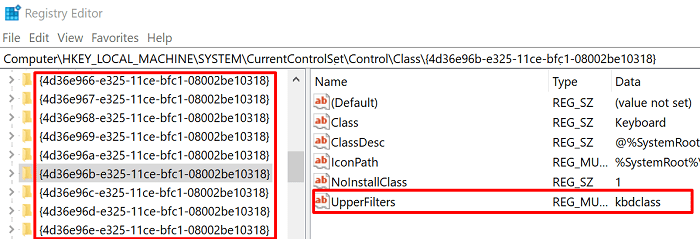
- Leta reda på multisträngen med båda SynTP och kbdclass som datavärden.
- Sedan, fortsätt och ta bort SynTP.
- Notera: Vissa användare sa att de var tvungna att ta bort Lkbdflt2 och Lmouflt2 inlägg också. Använd båda dessa förslag och kontrollera vilket som fungerar för dig.
- Starta om datorn och kontrollera om problemet kvarstår.
Ta bort gamla tangentbordsdrivrutiner
Om du upplever det här problemet på en Lenovo-dator tar du bort dina gamla tangentbordsdrivrutiner.
- Starta Enhetshanteraren, och klicka på Tangentbord för att utöka listan över tangentbordsdrivrutiner.
- Högerklicka på din drivrutin och välj Avinstallera enhet.
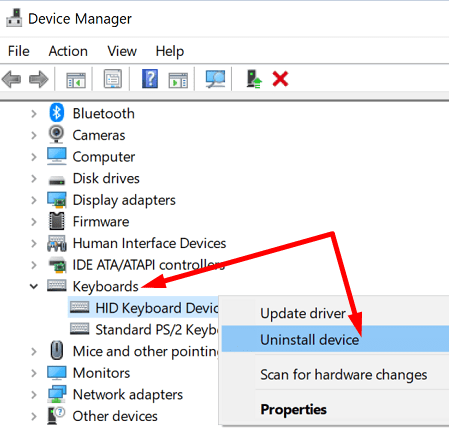
- Starta om datorn för att installera om den senaste tangentbordsdrivrutinen.
Även om den här metoden gjorde susen för många Lenovo-användare, kan du använda den på andra bärbara modeller också. Alternativt kan du också försöka uppdatera din tangentbordsdrivrutin. Kanske behöver du inte avinstallera och installera om drivrutinen trots allt.
Slutsats
Om ditt tangentbord inte fungerar inom VMWare, använd tangentbordet på skärmen. För att åtgärda problemet, kör felsökaren för tangentbord, inaktivera startprogram och ta bort SynTP från registerredigeraren. Om problemet kvarstår, avinstallera dina gamla tangentbordsdrivrutiner och starta om datorn. Hjälpte dessa lösningar dig att lösa problemet? Dela din feedback i kommentarerna nedan.